Arbeiten mit den mit 880 verknüpften Feldern in Titelsätzen
Alma unterstützt den MARC 21 Standard für alternative grafische Repräsentation mit den verknüpften Feldern 880. Felder können im MD-Editor verknüpft werden, mithilfe der Option Neue alternative grafische Darstellung im Menü Bearbeiten von Aktionen.
Darüber hinaus stehen die Normalisierungsaufgaben sowie die Import- und Publishing-Profilkonfigurationsoptionen für die Arbeit mit Datensätzen mit 880 Verknüpfungsfeldern zur Verfügung.
Beim Importieren von Datensätzen aus anderen Quellen und Publishing-Datensätzen aus Alma, die verknüpfte 880 Felder haben, bieten Alma-Profile Konfigurationsoptionen für die Manipulation verknüpfter Felder.
Arbeiten mit verknüpften 880-Feldern im MD-Editor
Für Institutionen, die primär mit lateinischen Sprachen arbeiten, ist die grundlegende Funktionalität, die mit der Funktion Neue alternative grafische Darstellung im MD Editor zur Verfügung gestellt wird, die perfekte Lösung für Ihren Katalogisierungsarbeitsablauf. In einem einfachen Schritt können Sie ein verknüpftes 880-Feld erstellen und den Inhalt für das Skript hinzufügen, das Sie ausgewählt haben. Für weitere Informationen siehe Verwenden der Funktion Neue alternative grafische Darstellung.
Für Institutionen, die hauptsächlich mit nicht-lateinischen Sprachen arbeiten, bietet die Funktion Neue Alternative grafische Darstellung mehr Optionen als nur eine neue alternative grafische Darstellung:
- Skript ändern
- Felder verknüpfen
- Verknüpfung der Felder löschen
- Felder umblättern
Für weitere Informationen siehe Verwenden der Funktion Neue alternative grafische Darstellung.
Um die Optionen zu aktivieren, setzen Sie den Kundenparameter alternate_graphic_representation_editing auf Richtig.
Erstellen eines Verknüpften 880 Felds
Gehen Sie folgendermaßen vor, um ein verknüpftes 880-Feld mit der Funktion neue alternative grafische Darstellung des MD-Editors zu erstellen.
Um 880 Felder im MD-Editor mit der Option Neue alternative grafische Darstellung zu verknüpfen:
- Erstellen oder öffnen Sie einen bestehenden Datensatz im MD-Editor.
- Wählen Sie das erste Feld der verknüpften Felder aus und machen Sie es im MD-Editor zur Fokuszeile.
- Wählen Sie die Option Neue alternative grafische Darstellung im Menü Aktionen bearbeiten und wählen Sie ein Skript aus der Liste der Optionen aus, die erscheinen.
- Geben Sie den 880 verknüpften Feldinhalt ein.
- Wählen Sie Speichern Sie den Datensatz.
Verknüpfen von 880 Feldern
Gehen Sie folgendermaßen vor, um verknüpfte 880-Felder mit der Funktion Alternative grafische Darstellung im Menü Bearbeiten des MD-Editors zu erstellen.
Um 880 Felder zu verknüpfen, muss der Kundenparameteralternate_graphic_representation_editing auf richtig eingestellt sein. Siehe alternate_graphic_representation_editing für weitere Informationen.
Um 880 Felder im MD-Editor zu verknüpfen:
- Erstellen oder öffnen Sie einen bestehenden Datensatz im MD-Editor.
- Markieren Sie die Zeilen der beiden Felder, die Sie verknüpfen möchten.
- Machen Sie das erste Feld zur Fokuszeile.
- Für das zweite Feld (auf das Sie verknüpfen möchten), halten Sie die Taste Ctrl und klicken Sie mit der linken Maustaste in die Reihe.
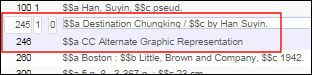
Reihen für die Verknüpfung auswählen - Wählen Sie die Option Felder verknüpfen (Aktionen bearbeiten > Felder verknüpfen) und wählen Sie dann ein Skript aus der Liste der Optionen aus, die erscheinen.
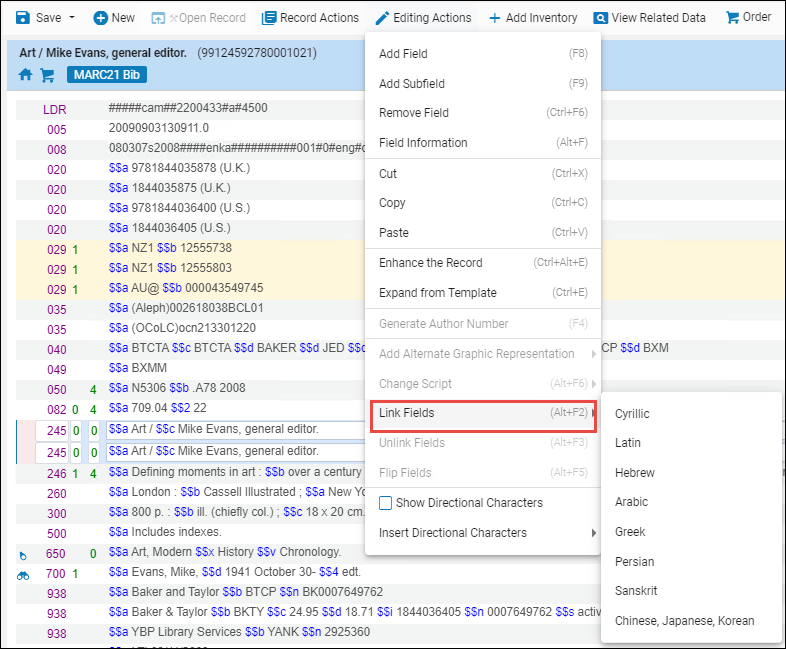 Option Alternative grafische Darstellung - Felder verknüpfenDie Felder sind durch ein ausgeblendetes 880-Feld verknüpft und erscheinen in der unten gezeigten Weise nebeneinander für eine leichtere Bearbeitung:
Option Alternative grafische Darstellung - Felder verknüpfenDie Felder sind durch ein ausgeblendetes 880-Feld verknüpft und erscheinen in der unten gezeigten Weise nebeneinander für eine leichtere Bearbeitung: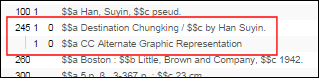 Verknüpfte FelderWenn die Felder verknüpft sind, erstellt das System ein $6 in jedem der verknüpften Felder, die die folgenden Verknüpfungsinformationen enthalten:
Verknüpfte FelderWenn die Felder verknüpft sind, erstellt das System ein $6 in jedem der verknüpften Felder, die die folgenden Verknüpfungsinformationen enthalten:- Feldnummer und eine laufende Nummer wie 880-01 oder 245-01
-
Skriptcode für die Sprache, die Sie ausgewählt haben (siehe Tabelle unten)
Diese Information kann wahlweise zu $6 hinzugefügt oder weggelassen werden. Siehe Neue alternative grafische Darstellung Skriptcode für weitere Informationen. - Skript-Richtung wie r von rechts nach links (siehe Tabelle unten)
$6 Skriptcode und Richtung Skript Skriptcode Skript-Richtung Arabisch (3 r Chinesisch, Japanisch, Koreanisch (CJK) $1 Kyrillisch (N Griechisch (S Hebräisch (2 r Latein (B Persisch (4 r Sanskrit Deva Verwenden Sie die Option Verknüpfungsinformationen anzeigen im Menü Datensatz-Aktionen, um $6 im MD-Editor anzuzeigen. Die Option Verknüpfungsinformationen anzeigen bleibt von Sitzung zu Sitzung ausgewählt, bis Sie die Auswahl aufheben.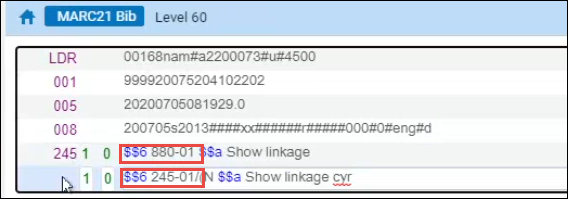
- Wiederholen Sie die obigen Schritte, wählen Sie die erste Zeile der verknüpften Zeilen und eine andere Zeile, die Sie verknüpfen möchten, um mehrere verknüpfte 880-Felder zu erstellen, wenn mehrere Sprachen verwendet werden.
- Wählen Sie Speichern Sie den Datensatz.
So heben Sie die Verknüpfung von 880 Feldern im MD-Editor auf:
- Öffnen Sie den MD-Editor mit den verknüpften Feldern, deren Verknüpfungen Sie löschen wollen.
- Drücken Sie auf Ctrl+Klick, um die beiden verknüpften Datensätze zu markieren, deren Verknüpfung Sie löschen wollen.
- Wählen Sie die Option Verknüpfung von Feldern löschen (Aktionen bearbeiten > Verknüpfung von Feldern löschen) .
So ändern Sie das Skript für verknüpfte 880-Felder im MD-Editor:
- Öffnen Sie den Datensatz, für den Sie das Skript in den verknüpften Feldern löschen wollen, im MD-Editor.
- Bringen Sie das Feld, dessen Skript Sie ändern wollen, in den Mittelpunkt.
Sie können das Skript für alle verknüpften Felder ändern.
- Wählen Sie die Option Skript ändern (Aktionen bearbeiten > Skript ändern).
- Wählen Sie ein anderes Skript aus der angezeigten Liste der Optionen.
Verknüpfte 880-Felder umblättern
Bei Institutionen, die primär mit einer nicht-lateinischen Sprache arbeiten, kann es vorkommen, dass die nicht-lateinische Sprache im ersten Feld (wie das 245-Feld), das mit dem 880-Feld verknüpft ist, und dem lateinischen Inhalt, der im Feld 880 verwendet wird, verwendet wird. Wenn jedoch Datensätze aus anderen Quellen importiert werden, die Datensätze mit verknüpften 880-Feldern enthalten, kann die lateinische Sprache im ersten Feld und die nicht-lateinische Sprache verwendet werden, die im Feld 880 verwendet wird, was das Gegenteil von der bevorzugten Verwendung ist. Um dieses Problem zu lösen, bietet Alma Funktionen, die automatisch die lateinischen / nicht-lateinischen Felder auf die Präferenz der Institution umstellen.
Verknüpfte 880-Felder umblättern kann im MD-Editor für einen einzelnen Datensatz bearbeitet werden (siehe Verknüpfte 880-Felder im MD-Editor umblättern), oder durch Verwendung einer Normierungsaufgabe beim Importieren und Publishen mehrerer Titelsätze mit verknüpften 880-Feldern. Hierzu müssen Sie zunächst eine Normierungsaufgabe in der Metadatenkonfiguration erstellen, um verknüpfte 880-Felder umzublättern (siehe Erstellen einer Normierungsaufgabe, um verknüpfte 880-Felder umzublättern); dann konfigurieren und importieren Sie Publishing-Profile, um die Normierungsaufgabe Umblättern zu verwenden (siehe Konfigurieren eines Importprofils für Verknüpfte 880-Felder umblättern und Konfigurieren eines Publishing-Profils, um verknüpfte 880-Felder umzublättern).
Verknüpfte 880-Felder im MD-Editor umblättern
Gehen Sie wie folgt vor, um verknüpfte 880-Felder im MD-Editor umzublättern.
Um verknüpfte 880-Felder im MD-Editor umzublättern:
Um verknüpfte 880 Felder im MD-Editor umzublättern, muss der Kundenparameter alternate_graphic_representation_editing auf richtig eingestellt sein. Für weitere Informationen siehe alternate_graphic_representation_editing.
- Öffnen Sie den Titelsatz mit den verknüpften 880-Feldern, die im MD-Editor umgeblättert werden sollen.
- Wählen Sie die beiden verknüpften Felder zum Umblättern aus.
 Ausgewählte Reihen zum Umblättern
Ausgewählte Reihen zum Umblättern - Klicken Sie auf Felder umblättern (Aktionen bearbeiten > Skript ändern).
Die verknüpften 880-Felder erscheinen in umgekehrter Reihenfolge.
 Umgeblätterte Felder
Umgeblätterte Felder - Speichern Sie Ihre Änderungen.
Erstellen einer Normierungsbearbeitung, um verknüpfte 880-Felder umzublätternBearbeitung
Zusätzlich zum Umblättern von verknüpften 880-Feldern in einem einzelnen Datensatz im MD-Editor kann diese Funktion beim Importieren oder Publishen mehrerer Datensätze mit verknüpften 880-Feldern verwendet werden, indem eine Normierungsbearbeitung für diese Arbeitsabläufe konfiguriert wird. Siehe Arbeiten mit Normalisierungsprozessen für weitere Informationen.
Um eine Normierungsbearbeitung zum Umblättern zu konfigurieren:
- Öffnen Sie die Metadatenkonfiguration.
- Klicken Sie auf den Konfigurationslink MARC 21 - Titeldaten.
- Wählen Sie die Registerkarte Normalisierungsprozesse.
- Wählen Sie Neuer Prozess. Vervollständigen Sie die Prozessdetails, wie Sie dies normalerweise tun.
- Wählen Sie aus der Prozessliste den Prozess Verknüpfte Felder umblättern aus.
- Speichern Sie Ihre Konfiguration.
Die Normierungsbearbeitung Umblättern, die Sie erstellt haben, kann nun in Profilen usw. (wie z. B. andere Normierungsbearbeitungen) konfiguriert werden, speziell, um verknüpfte 880 Felder in Datensätzen umzublättern.
Konfigurieren eines Importprofils für Verknüpfte 880-Felder umblättern
Mit der Normierungsaufgabe, die Sie in Erstellen einer Normierungsaufgabe, um verknüpfte 880-Felder umzublättern erstellt haben, erstellen Sie ein Importprofil, das verknüpfte 880-Felder umblättert, wenn sie in Alma importiert werden.
Um ein Importprofil für das Umblättern verknüpfter 880-Felder zu erstellen:
- Öffnen Sie die Konfigurationsseite Importprofile.
- Erstellen Sie ein neues Importprofil oder bearbeiten Sie ein vorhandenes Importprofil.
- Vervollständigen Sie die Profildetails, wie Sie dies normalerweise tun. Für weitere Informationen siehe Erstellen/Bearbeiten eines Importprofils: Überblick.
Wählen Sie für den Parameter Die Daten mit Hilfe der Normierungsregeln korrigieren die Normierungsaufgabe Umblättern, die Sie in Erstellen einer Normierungsaufgabe, um verknüpfte 880-Felder umzublättern erstellt haben.
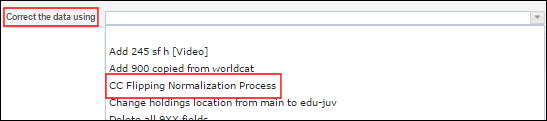 Daten korrigieren unter der Benutzung der Parameter
Daten korrigieren unter der Benutzung der Parameter - Speichern Sie Ihr Importprofil.
Konfigurieren eines Publishing-Profils für Verknüpfte 880-Felder umblättern
Mit der Normierungsaufgabe, die Sie in Erstellen einer Normierungsaufgabe, um verknüpfte 880-Felder umzublättern erstellt haben, erstellen Sie ein Publishing-Profil, das verknüpfte 880-Felder umblättert, wenn sie von Alma gepublisht werden.
Um ein Publishing-Profil für das Umblättern verknüpfter 880-Felder zu erstellen:
- Öffnen Sie die Seite Konfiguration der Publishing-Profile.
- Erstellen ein neues Publishing-Profil oder bearbeiten Sie ein vorhandenes Publishing-Profil.
- Vervollständigen Sie die Profildetails, wie Sie dies normalerweise tun. Für weitere Informationen siehe Publishing- und Bestandsanreicherung (Allgemeines Publishing).
Wählen Sie für den Parameter Die Daten mit Hilfe der Normierungsregeln korrigieren die Normierungsaufgabe Umblättern, die Sie in Erstellen einer Normierungsaufgabe, um verknüpfte 880-Felder umzublättern erstellt haben.
 Die Daten mit Hilfe des Parameters Normierungsregeln korrigieren
Die Daten mit Hilfe des Parameters Normierungsregeln korrigieren - Speichern Sie Ihr Publishing-Profil
Arbeiten mit dem als Zugriffspunkt implementierten Feld 880
Um diese Funktion zu nutzen, muss der Ex Libris Support das Feld 880 als Zugriffspunkt konfigurieren. Kontaktieren Sie den Ex Libris Support, wenn diese Option für Ihre Institution noch nicht aktiviert wurde.
Das Feld 880 kann als Zugriffspunkt konfiguriert werden, mit allen damit verbundenen Funktionen eines Zugriffspunktes. Diese Funktion sollte nur dann aktiviert sein, wenn das Feld 880 mit einer anderen Normdatei aus dem Hauptfeld verknüpft ist. Beachten Sie, dass das Feld 880 in diesem Fall durch die Ansetzungsform-Korrektur geändert und gleich sein wird, wie das Hauptfeld. Im folgenden Beispiel haben das Feld 100 und das Feld 880 unterschiedlichen Normdatei-Verknüpfungen.

Zwei Normdatei-Verknüpfungen
Die Funktionen des Feldes 880 sind unter anderem folgende:
-
F3/Unterstützung verknüpfter Indexeinträge
Nachdem das Feld 880 als Zugriffspunkt konfiguriert wurde, steht F3/Unterstützung verknüpfter Indexeinträge zur Verfügung.Wenn Sie einen Datensatz im MD-Editor bearbeiten und das Feld 880 im Mittelpunkt steht, zeigt ein Tastendruck auf F3 die verfügbaren Optionen für die Indexeinträge an. Da das Feld 880 seine Eigenschaften aus dem primären Feld übernimmt, mit dem es verknüpft ist, werden die angezeigten Indexeinträge vom primären Feld festgelegt. Wenn beispielsweise der Zugriffspunkt des primären Feldes für Namen-Indexeinträge festgelegt ist, dann zeigt ein Tastendruck auf F3 die Namen-Indexeinträge für das verknüpfte Feld 880 an.Aus der Liste der Normdatei-/Titel-Indexeinträge können Sie einen Normdatei-Indexeintrag auswählen, der mit dem 880-Datensatz verknüpft wird. Nach der Auswahl eines Normdatei-Indexeintrages wird das Feld 880 im MD-Editor aktualisiert und ein Symbol erscheint links neben dem Feld 880, um anzuzeigen, dass es mit einem Normdatei-Indexeintrag verknüpft ist.Siehe das Beispiel unten.
 880 – Verknüpft mit dem Feld 100
880 – Verknüpft mit dem Feld 100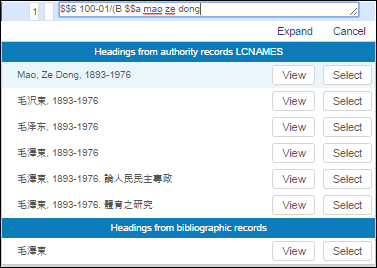 F3 – Angezeigte Indexeinträge
F3 – Angezeigte Indexeinträge Ausgewählte Indexeinträge
Ausgewählte Indexeinträge - Normdateien – Ausführung des angesetzten Prozesses BIB-Indexeinträge verknüpfen Dieser Prozess verarbeitet auch 880-Felder mit verknüpften Indexeinträgen.
- Ansetzungsform-Korrektur
- Titel-Indexeinträge durchsuchen
-
Datensatz-Verwaltung der Aufgabenliste Normdaten-Verwaltung In der Feldspalte der Aufgabenliste Normdaten-Verwaltung erscheint das Feld 880 mit seinem primären verknüpften Feld, das in Klammern gekennzeichnet ist.
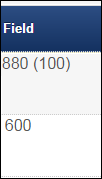 Feldspalte der Aufgabenliste Normdaten-Verwaltung
Feldspalte der Aufgabenliste Normdaten-Verwaltung - Bearbeiten der Indikatoren des Feldes 880: Da Indikatoren zur Verknüpfung der korrekten Normdatei-Indexeinträge (für Schlagwort-Normdatei-Indexeinträge) verwendet werden, können sie im Feld 880 bearbeitet werden, damit das mit 880 verknüpfte Feld mit anderen Normdatei-Indexeinträgen verknüpft werden kann als das primär verknüpfte Feld.
- Publishing der Verweisungsformen des Feldes 880 für Primo (wenn die Option Indexeinträge-Anreicherung im Primo-Publishing-Profil ausgewählt ist)

